Objekte mit Dynamiken verknüpfen
Dynamiken können über das Eigenschaftenfenster mit einem auf der HMI-Seite ausgewählten Objekt, einer Objektgruppe oder einem Bild verknüpft werden. Einem Objekt können dabei verschiedenen Dynamiken zugeordnet werden:
- Eine Standarddynamik (nachstehend 'Dynamik' genannt) definiert, wie sich die Position und das Aussehen des Objekts in Abhängigkeit vom Wert der dem HMI-Tag zugeordneten Variable oder vom Auswertungsergebnis eines Ausdrucks verändert. Typische Standarddynamikeigenschaften sind beispielsweise die Anzeige Schiebereglerwerts, die Drehung eines Skalenzeigers, die Länge eines Balkens in einem Balkendiagramm, usw.
Das bedeutet, Dynamiken können zur Visualisierung der Automatisierungsapplikation im HMI verwendet werden.Hinweis
Die Bedingung für die Animation eines Objekts kann auch über Ausdrücke definiert werden. Ein Ausdruck ist die Kombination von Operanden und Operatoren (+ * -), der nach Auswertung einen einzelnen Wert zurück gibt. Weitere Informationen zu Ausdrücken finden Sie im Thema "Ausdrücke für Objektanimationen". - Eine Aktionsdynamik (nachstehend "Aktion" genannt) definiert die Operation, die ausgeführt werden soll, wenn das Objekt durch Anklicken mit der Maus ausgewählt oder aktiviert wird. Durch z.B. Verknüpfen einer Aktion mit einem HMI-Tag, kann die Variable beim Auswählen oder Aktivieren des Objekts geschrieben werden, die dem HMI-Tag zugeordnet ist. Typische Aktionen sind z.B. das Schreiben des Werts einer Variablen mit einem Schieberegler, das Navigieren zu einer anderen HMI-Seite durch Drücken einer Schaltfläche, usw.
Das bedeutet, Aktionen können zur Bedienung der Automatisierungsapplikation über das HMI verwendet werden.
| Hinweis
Für die Verwendung von Variablen der sicherheitsbezogenen SPS in HMI-Seiten gilt folgendes:
|
| Weitere Infos
Eine Beschreibung der verfügbaren Dynamiken und deren Merkmale finden Sie im Kapitel "Dynamiken - Referenz". |
Um die Eigenschaften eines einzelnen Objekts, einer Objektgruppe oder eines Bilds mit einer Dynamik oder einer Aktion zu verknüpfen, gehen Sie wie folgt vor:
- Wählen Sie ein einzelnes Objekt auf der HMI-Seite aus.
- Klicken Sie im Eigenschaftenfenster auf die Registerkarte 'Dynamiken'.
Wenn das Eigenschaftenfenster nicht sichtbar ist, rechtsklicken Sie auf das Objekt und wählen 'Einstellungen einblenden/ausblenden' aus dem Kontextmenü, oder klicken Sie auf die Direktschaltfläche .
. - Klicken Sie oben auf die Schaltfläche 'Neue Dynamik' und wählen Sie die gewünschte Dynamik oder Aktion aus der Auswahlliste.
(Die Auswahlliste enthält nur Dynamiken/Aktionen, die für das Objekt erlaubt sind und noch nicht hinzugefügt wurden). - Für eine Standarddynamik wählen Sie das HMI-Tag aus, das mit der Dynamik verbunden werden soll. Klicken Sie dazu in das Eingabefeld rechts neben dem Feld 'Variable' und wählen Sie das HMI-Tag wie folgt aus oder definieren Sie einen Ausdruck:
- Um ein vorhandenes HMI-Tag, das entweder einer globalen IEC-Variablen oder einer lokalen Variable mit gesetztem 'HMI'-Attribut zugeordnet ist, auszuwählen, wählen Sie links die Gruppe mit den HMI-Tags aus und anschließend rechts das HMI-Tag durch Anklicken oder Drücken von <Eingabe>. (Die Gruppe 'Kontext' enthält die HMI-Tags, die für lokale Variablen erzeugt wurden und die Gruppe 'HMI Webserver' die HMI-Tags, die einer globalen IEC-Variable zugeordnet sind. Unter dem 'IEC 61131-3'-Knoten sind die Systemvariablen und Standardvariablen aufgeführt, für die ein neues HMI-Tag erzeugt werden kann; siehe unten).
In der Auswahlliste rechts stehen nur die HMI-Tags zur Auswahl, die dem Datentyp entsprechen, der für die Dynamik/Aktion benötigt wird.Alternativ dazu können Sie auch den Namen des HMI-Tags in das Eingabefeld tippen.Bei einem Ausdruck geben Sie die gewünschte Kombination von Operanden und Operatoren in das Eingabefeld ein.Hinweis
Lokale Variablen mit gesetztem 'HMI'-Attribut sind nur für PLCnext Technology-Steuerungen relevant. Durch das Setzen des 'HMI'-Attributs in FB- und Programm-POEs werden die lokalen Variablen von allen POE-Instanzen als HMI-Tags verfügbar gemacht. - Um ein neues HMI-Tag mit automatischer Zuordnung zu einer globalen IEC-Variable zu erzeugen, wählen Sie den gewünschten Eintrag unter dem 'IEC 61131-3'-Knoten im Baum auf der linken Seite und danach die Variable rechts durch Doppelklicken oder Drücken von <Eingabe>.In der Auswahlliste rechts stehen nur die globalen IEC-Variablen zur Auswahl, denen aktuell kein HMI-Tag zugeordnet ist und die dem Datentyp entsprechen, der für die Dynamik/Aktion benötigt wird.Alternativ dazu können Sie auch den Namen der Variablen in das Eingabefeld tippen. Die Datenliste des HMI-Webservers wird beim Bestätigen eines Eintrags automatisch mit den neuen Daten aktualisiert.
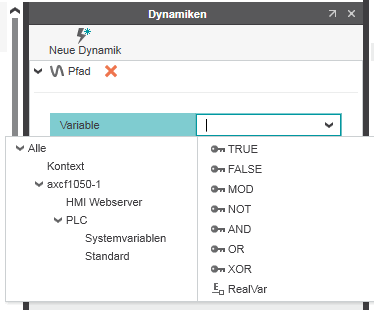
Hinweis
HMI-Tags, die globalen IEC-Variablen zugeordnet sind, können als 'Nur Lesen' deklariert werden. Ist ein HMI-Tag als 'Nur Lesen' deklariert, kann es bei der Ausführung der HMI-Applikation auf der HMI-Seite nur gelesen, aber nicht geschrieben werden. Um ein HMI-Tag, das einer globalen IEC-Variable zugeordnet ist, als 'Nur Lesen' zu deklarieren, öffnen Sie den Editor 'HMI Webserver | Datenliste' über die ANLAGE und aktivieren das Kontrollkästchen 'Nur Lesen' für das entsprechende HMI-Tag (wenn die Spalte 'Nur Lesen' in der 'Datenliste' nicht sichtbar ist, klicken Sie auf das "Pfeil nach rechts"-Symbol rechts im Spaltenkopf 'HMI-Tag'). - Um ein vorhandenes HMI-Tag, das entweder einer globalen IEC-Variablen oder einer lokalen Variable mit gesetztem 'HMI'-Attribut zugeordnet ist, auszuwählen, wählen Sie links die Gruppe mit den HMI-Tags aus und anschließend rechts das HMI-Tag durch Anklicken oder Drücken von <Eingabe>. (Die Gruppe 'Kontext' enthält die HMI-Tags, die für lokale Variablen erzeugt wurden und die Gruppe 'HMI Webserver' die HMI-Tags, die einer globalen IEC-Variable zugeordnet sind. Unter dem 'IEC 61131-3'-Knoten sind die Systemvariablen und Standardvariablen aufgeführt, für die ein neues HMI-Tag erzeugt werden kann; siehe unten).
- Für eine Aktionsdynamik wählen Sie die gewünschte Aktion aus der Dropdownliste 'Aktion'. Je nach ausgewähltem Aktionstyp, ordnen Sie – wie oben beschrieben – ein HMI-Tag zu oder wählen Sie eine Seite, die geladen werden soll, wenn das ausgewählte HMI-Objekt aktiviert wird.
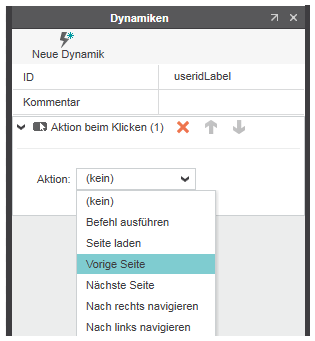
- Definieren Sie die restlichen dynamik- und aktionsspezifischen Eigenschaften.
Hinweis
Eine Standarddynamik kann durch Deaktivieren des Kontrollkästchens 'Aktiviert' gesperrt werden. Bei deaktiviertem Kontrollkästchen wird die Dynamik in der HMI-Applikation ignoriert. Eine Dynamik kann z.B. deaktiviert werden, um die HMI-Applikation zu testen und debuggen. - Optional: Objekt-/Dynamikeigenschaften als HMI-Symboleinstellungen veröffentlichenBestimmte Objekt-/Dynamikeigenschaften können als editierbare HMI-Symboleinstellungen veröffentlicht werden. Editierbar bedeutet, dass die Eigenschaften als zusätzliche Eigenschaften für eine auf der HMI-Seite verwendete HMI-Symbolinstanz verfügbar sind. Die veröffentlichten Symboleinstellungen werden in der Registerkarte 'Einstellungen' im Eigenschaftenfenster der entsprechenden HMI-Symbolinstanz bearbeitet.
Um eine Eigenschaft zu veröffentlichen, wählen Sie aus dem Kontextmenü der Eigenschaft den Befehl 'Eigenschaft als Systemeinstellung hinzufügen' aus (der Befehl ist nur verfügbar, wenn dieser von der Eigenschaft unterstützt wird). Der hier eingestellte Wert wird als Standardwert für die Objekt-/Dynamik-Eigenschaft der HMI-Symbolinstanz verwendet.
Um die Veröffentlichung einer Eigenschaft zurückzunehmen, wählen Sie im Kontextmenü der Eigenschaft den Befehl 'Eigenschaft als Systemeinstellung entfernen'.Zu veröffentlichende Eigenschaft Veröffentlichte Eigenschaft (verfügbar als Symboleinstellung der HMI-Symbolinstanz) 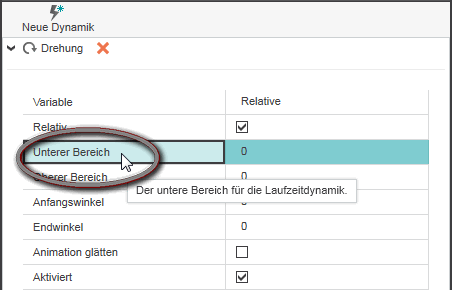
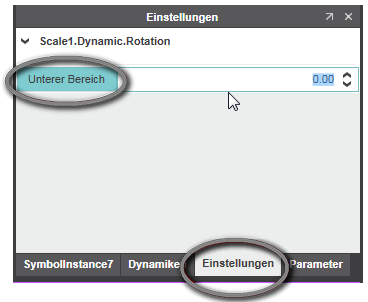
Weitere Infos
Weitere Informationen finden Sie unter " Mit benutzerdefinierten HMI-Symbolen arbeiten ".
Um die Dynamik eines Objekts zu entfernen, klicken Sie im Eigenschaftenfenster auf das  -Symbol rechts neben der Dynamik/Aktion.
-Symbol rechts neben der Dynamik/Aktion.
